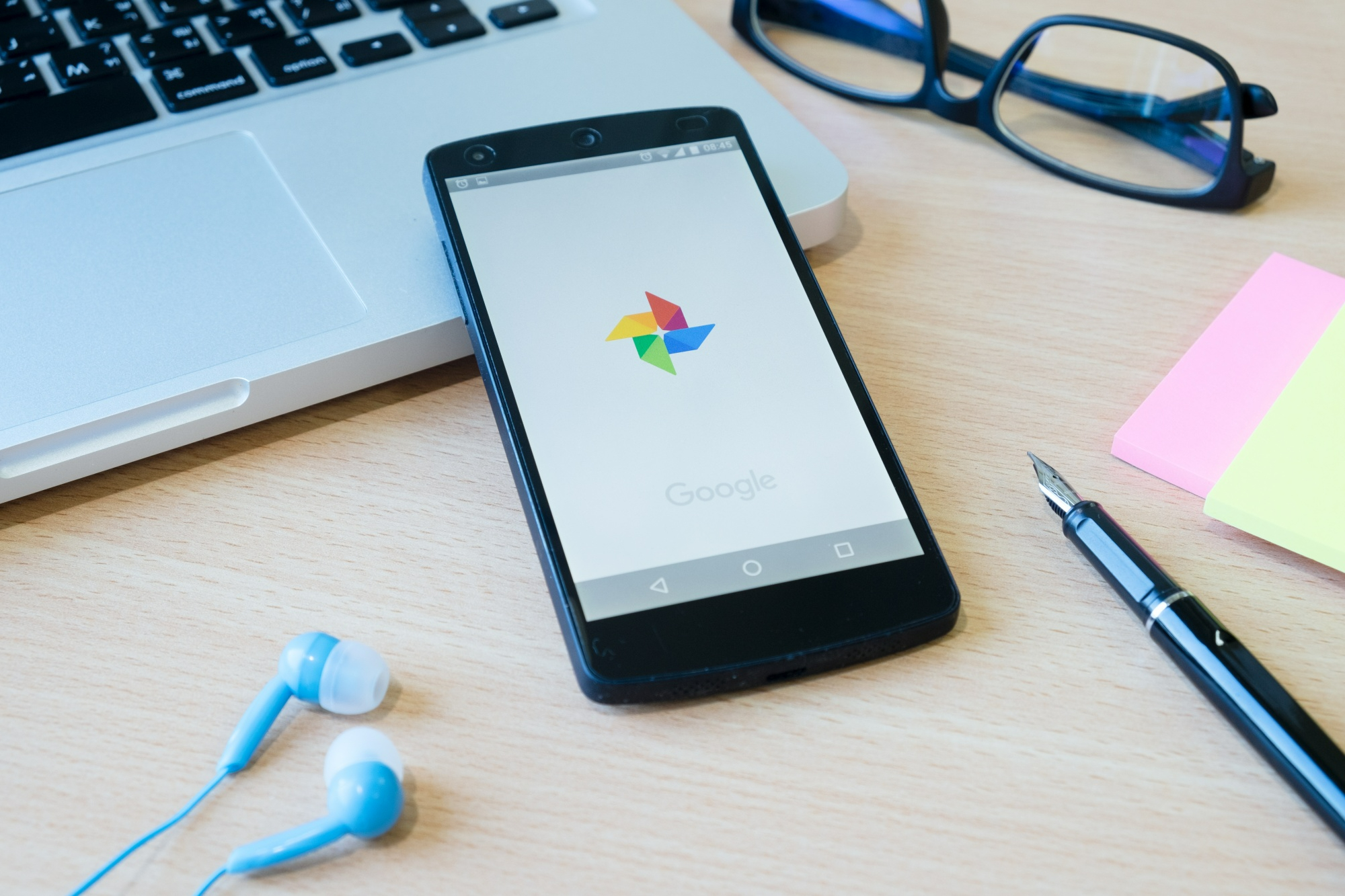Partager un dossier sur Google Drive est une fonctionnalité essentielle qui facilite la collaboration et le partage de documents avec d’autres utilisateurs. Que vous travailliez sur un projet avec des collègues ou que vous souhaitiez partager des photos avec des amis, Google Drive offre une méthode simple et sécurisée pour rendre vos fichiers accessibles.
Voici un guide détaillé pour partager un dossier sur Google Drive, en tenant compte des différentes options et paramètres disponibles.
Partager un dossier sur Google Drive : Guide étape par étape pour une collaboration facile
Étape 1 : Accéder à Google Drive
Pour commencer, rendez-vous sur Google Drive via votre navigateur préféré. Vous pouvez accéder à Google Drive en tapant drive.google.com dans la barre d’adresse de votre navigateur. Assurez-vous de vous connecter à votre compte Google pour accéder à vos fichiers et dossiers.
Étape 2 : Sélectionner le dossier à partager
Une fois dans Google Drive, parcourez vos fichiers pour localiser le dossier que vous souhaitez partager. Cliquez dessus avec le bouton droit de la souris pour ouvrir le menu contextuel, ou simplement sélectionnez le dossier en cliquant une fois, puis cliquez sur l’icône de partage qui apparaît en haut à droite de l’écran.
Étape 3 : Configurer les paramètres de partage
Après avoir sélectionné le dossier, une fenêtre de partage s’ouvre. Dans cette fenêtre, vous pouvez entrer les adresses e-mail des personnes avec lesquelles vous souhaitez partager le dossier. Google Drive vous permet de définir le niveau d’accès que chaque personne aura. Les options disponibles sont :
- Lecteur : Les utilisateurs peuvent uniquement visualiser les fichiers du dossier.
- Commentateur : Les utilisateurs peuvent visualiser et commenter les fichiers sans pouvoir les modifier.
- Éditeur : Les utilisateurs peuvent modifier, ajouter ou supprimer des fichiers dans le dossier.
Étape 4 : Envoyer l’invitation
Après avoir configuré les paramètres de partage, vous avez la possibilité d’envoyer une notification par e-mail aux personnes que vous avez ajoutées. Cochez la case correspondante si vous souhaitez qu’ils reçoivent une alerte. Enfin, cliquez sur le bouton Envoyer pour finaliser le partage du dossier.
Étape 5 : Utiliser des options de partage supplémentaires
Si vous préférez partager le dossier via un lien, Google Drive offre une option pour créer un lien partageable. Dans la fenêtre de partage, sous « Accès général », cliquez sur « Modifier » et sélectionnez « Quiconque ayant le lien ». Vous pouvez ensuite copier ce lien et le partager avec toute personne, même si elle n’a pas de compte Google. Vous pouvez également définir les permissions pour ce lien, que ce soit pour l’affichage uniquement ou pour l’édition.
Points clés à retenir
Il est important de comprendre les différentes options et restrictions qui accompagnent le partage de dossiers sur Google Drive :
- Rôles d’accès : Choisir le bon rôle pour chaque utilisateur est crucial pour protéger vos fichiers tout en facilitant la collaboration.
- Restrictions de partage : Si vous utilisez un compte Google administré par une entreprise ou une école, des restrictions peuvent limiter le partage avec des utilisateurs externes à l’organisation.
En suivant ces étapes simples, vous serez en mesure de partager vos dossiers sur Google Drive efficacement, tout en contrôlant les niveaux d’accès pour chaque utilisateur.
Foire aux questions (FAQ)
Comment puis-je vérifier qui a accès à mon dossier partagé ?
Pour vérifier qui a accès à un dossier partagé, cliquez avec le bouton droit sur le dossier et sélectionnez « Partager ». Vous verrez une liste des personnes qui ont accès, ainsi que leurs niveaux d’autorisation.
Que faire si je veux arrêter de partager un dossier ?
Si vous souhaitez arrêter de partager un dossier, accédez aux paramètres de partage comme mentionné ci-dessus, puis retirez les utilisateurs ou changez les permissions d’accès.
Puis-je partager un dossier avec quelqu’un qui n’a pas de compte Google ?
Oui, vous pouvez partager un dossier avec des personnes qui n’ont pas de compte Google en créant un lien partageable et en ajustant les paramètres pour permettre l’accès à toute personne ayant le lien.
N’hésitez pas à partager votre expérience avec le partage de dossiers sur Google Drive dans les commentaires ci-dessous. Avez-vous des astuces ou des questions supplémentaires sur cette fonctionnalité ? Partagez-les avec nous !